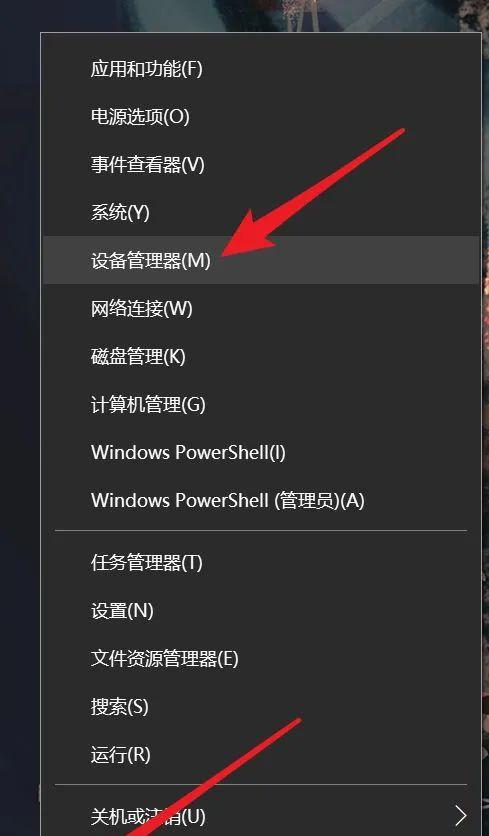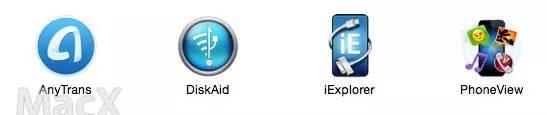 AnyTrans
AnyTrans
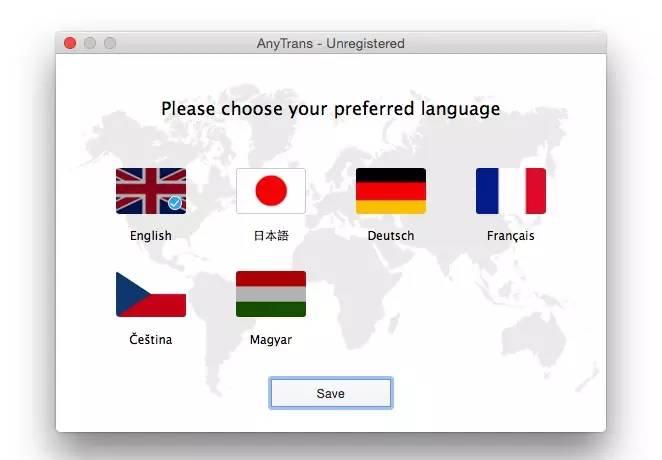 第一次运行 AnyTrans 时需要选择语言,可惜目前还不支持中,我们可以选择还算比较熟悉的英文。应用启动后会进入启动加载页面,耗费的时间比较长, 从 AnyTrans 的启动风格可以看出,应用主打清新的风格。
第一次运行 AnyTrans 时需要选择语言,可惜目前还不支持中,我们可以选择还算比较熟悉的英文。应用启动后会进入启动加载页面,耗费的时间比较长, 从 AnyTrans 的启动风格可以看出,应用主打清新的风格。
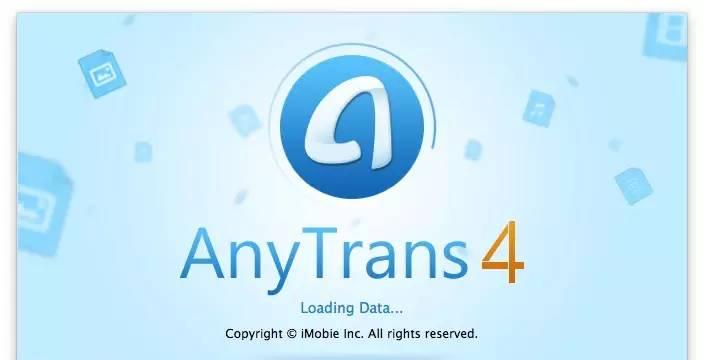 完成加载后,可以看到 AnyTrans 分为两部分,iTunes 资料库和插入设备。当 AnyTrans 开启后会自动运行 iTunes。如果没有插入 iOS 设备,AnyTrans 会提示用户将设备插入 Mac 电脑。
完成加载后,可以看到 AnyTrans 分为两部分,iTunes 资料库和插入设备。当 AnyTrans 开启后会自动运行 iTunes。如果没有插入 iOS 设备,AnyTrans 会提示用户将设备插入 Mac 电脑。
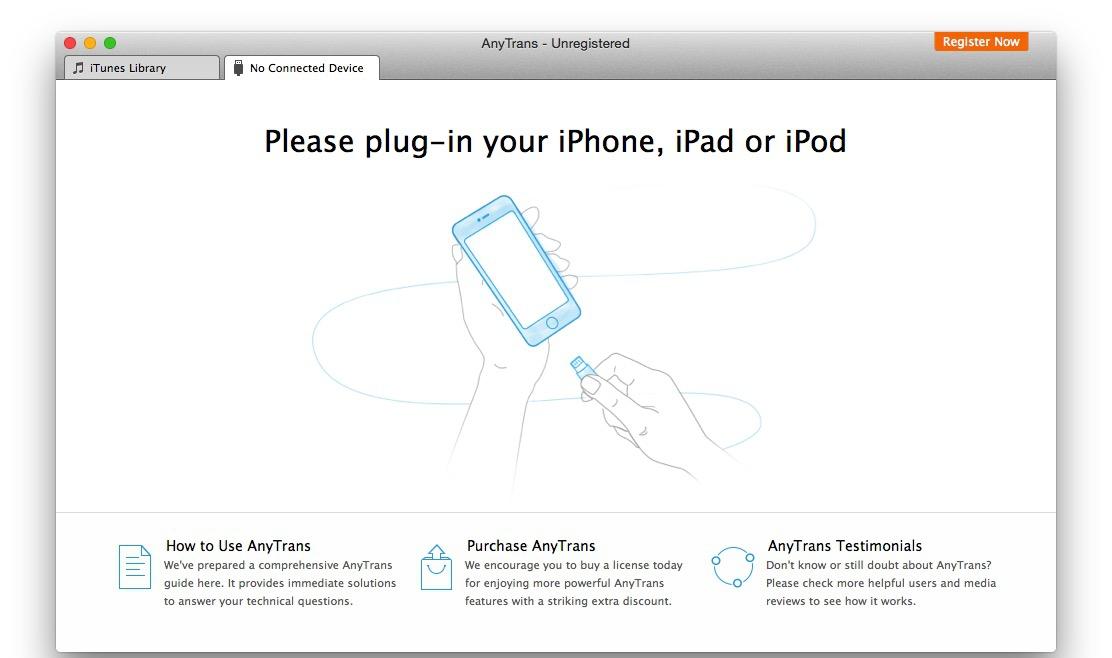 AnyTrans 4 的 iTunes 内容库设计与 iTunes 12很相似,各种内容通过顶部的小图标进行分类,用户可以直接查看 iTunes 中的内容。当然,也可以方便的将 iTunes 内容导入 iPhone 之中。
AnyTrans 4 的 iTunes 内容库设计与 iTunes 12很相似,各种内容通过顶部的小图标进行分类,用户可以直接查看 iTunes 中的内容。当然,也可以方便的将 iTunes 内容导入 iPhone 之中。
 插入 iPhone 后,AnyTrans 4会很快识别设备,包括设备名称,容量、电量等。下方还会将 iPhone 详细的使用情况以图表的形式显示出来。下方的四个功能包括连接 iTunes、连接 Mac、连接设备和增加内容。如果没有注册 AnyTrans 4,则无法向设备内导入内容。AnyTrans 4 的界面设计很清新很简约,可能也是这四款软件中设计最好的应用了。
插入 iPhone 后,AnyTrans 4会很快识别设备,包括设备名称,容量、电量等。下方还会将 iPhone 详细的使用情况以图表的形式显示出来。下方的四个功能包括连接 iTunes、连接 Mac、连接设备和增加内容。如果没有注册 AnyTrans 4,则无法向设备内导入内容。AnyTrans 4 的界面设计很清新很简约,可能也是这四款软件中设计最好的应用了。
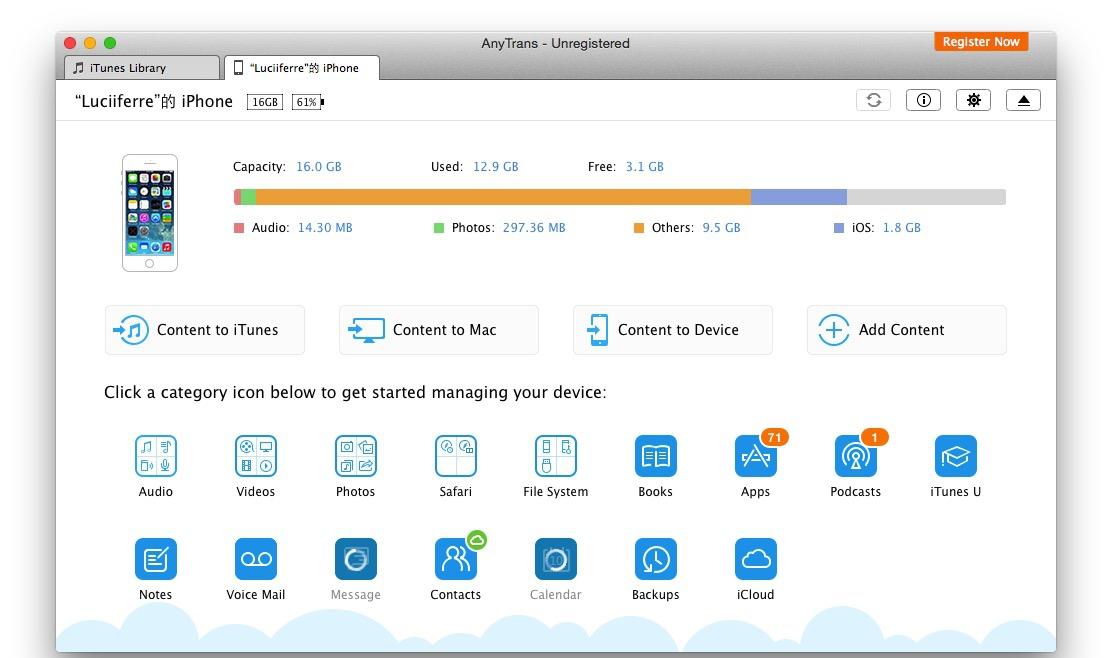 AnyTrans 4支持管理和备份的 iPhone 内容很多,各种内容通过不同的小方格整齐的排列出来。包括音频(Audio)、视频(Videos)、照片(Photos)、Safari、文件系统(File System)、电子书(Books)、应用(Apps)、播客(Podcasts)、备忘录(Notes)、语音邮件(Voice Mail)、信息(Message)、联系人(Contacts)、日历(Calendar)、备份(Backup)和 iCloud 组成。当我们点入每个功能后,可以选择备份的内容,并选在在 Mac 上的保存位置。
AnyTrans 4支持管理和备份的 iPhone 内容很多,各种内容通过不同的小方格整齐的排列出来。包括音频(Audio)、视频(Videos)、照片(Photos)、Safari、文件系统(File System)、电子书(Books)、应用(Apps)、播客(Podcasts)、备忘录(Notes)、语音邮件(Voice Mail)、信息(Message)、联系人(Contacts)、日历(Calendar)、备份(Backup)和 iCloud 组成。当我们点入每个功能后,可以选择备份的内容,并选在在 Mac 上的保存位置。
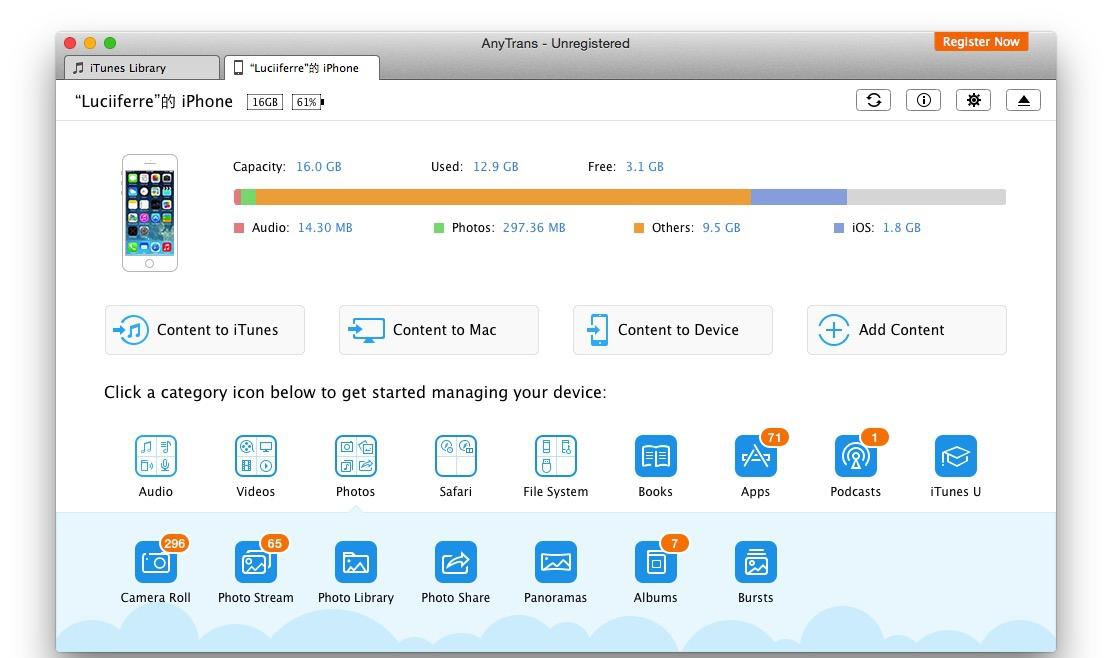 每种备份和数据管理功能都集成了各种子功能,比如在照片内容管理中,我们可以访问相机胶卷、照片流以及相簿和快速连拍的照片,AnyTrans 会通过右上角的数字小标志提醒用户该类别下的内容数量。进入后,可以看到照片内容,我们可以通过右侧的视图切换功能改变以列表或网格形式显示图片内容。我们可以在 AnyTrans 中看到图片的名称、尺寸、创建时间和大小。通过复选框,可以将一张、多张或全部的照片导入 Mac 或者删除。
每种备份和数据管理功能都集成了各种子功能,比如在照片内容管理中,我们可以访问相机胶卷、照片流以及相簿和快速连拍的照片,AnyTrans 会通过右上角的数字小标志提醒用户该类别下的内容数量。进入后,可以看到照片内容,我们可以通过右侧的视图切换功能改变以列表或网格形式显示图片内容。我们可以在 AnyTrans 中看到图片的名称、尺寸、创建时间和大小。通过复选框,可以将一张、多张或全部的照片导入 Mac 或者删除。
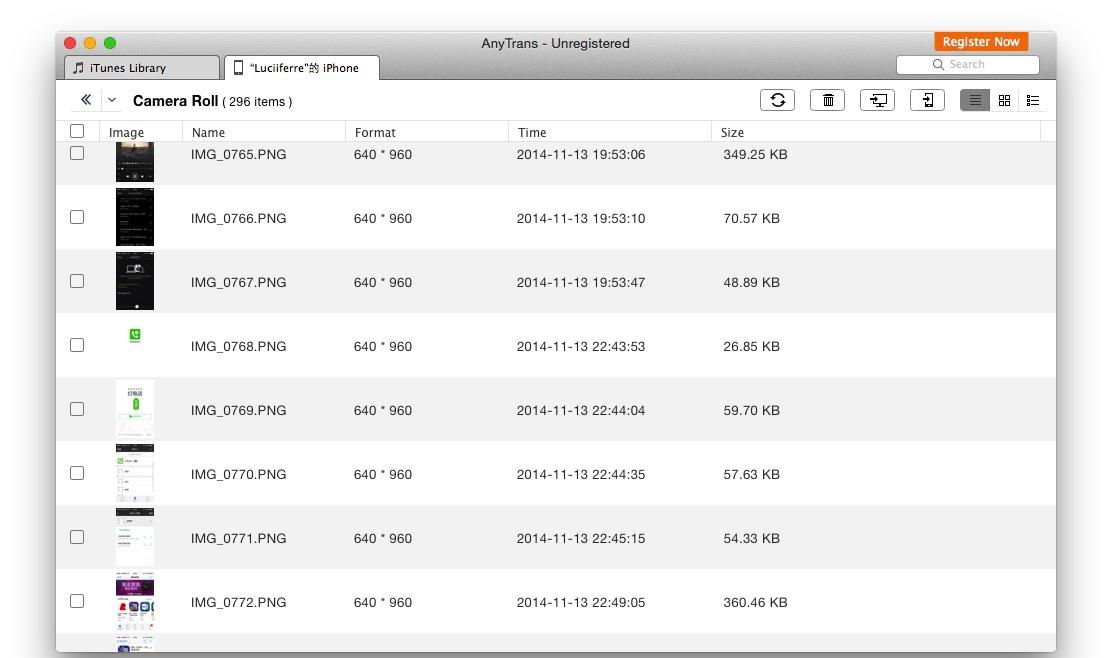 选择 Add Content 增加内容后,可以将 Mac 电脑中的媒体添加至 连接的 iPhone 中。整个添加过程步骤比较多,需要验证后进行传输。不过第一次添加成功后,随后几次添加都比较流畅。
选择 Add Content 增加内容后,可以将 Mac 电脑中的媒体添加至 连接的 iPhone 中。整个添加过程步骤比较多,需要验证后进行传输。不过第一次添加成功后,随后几次添加都比较流畅。
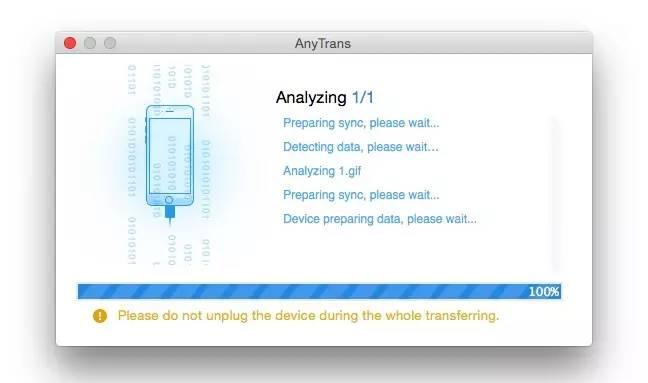 进入数据备份功能后,我们可以选择探索 iPhone 中文件内容,备忘录、联系人、书签、日历事件、语音邮件、信息、通话记录和 Safari 访问历史等。通过复选框,我们可以将这些内容手动备份到 Mac 电脑上。AnyTrans 4 的设置功能中包括导出时应用数据如何处理等。此外,还有导出设置和转码等功能设置。总得来说,AnyTrans 4 的功能比较多,各种界面非常统一,与 OS X Yosemite 集成的也非常完美。唯一的不足就是加载速度比较慢,增加内容时耗费的时间很长,不过数据导出功能非常迅速。
进入数据备份功能后,我们可以选择探索 iPhone 中文件内容,备忘录、联系人、书签、日历事件、语音邮件、信息、通话记录和 Safari 访问历史等。通过复选框,我们可以将这些内容手动备份到 Mac 电脑上。AnyTrans 4 的设置功能中包括导出时应用数据如何处理等。此外,还有导出设置和转码等功能设置。总得来说,AnyTrans 4 的功能比较多,各种界面非常统一,与 OS X Yosemite 集成的也非常完美。唯一的不足就是加载速度比较慢,增加内容时耗费的时间很长,不过数据导出功能非常迅速。
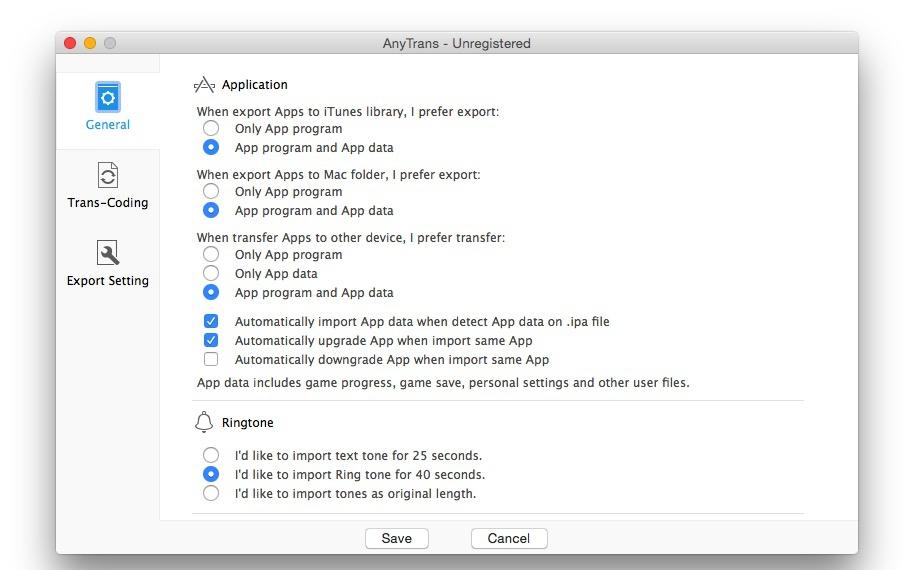 iPhone iExplorer
iPhone iExplorer
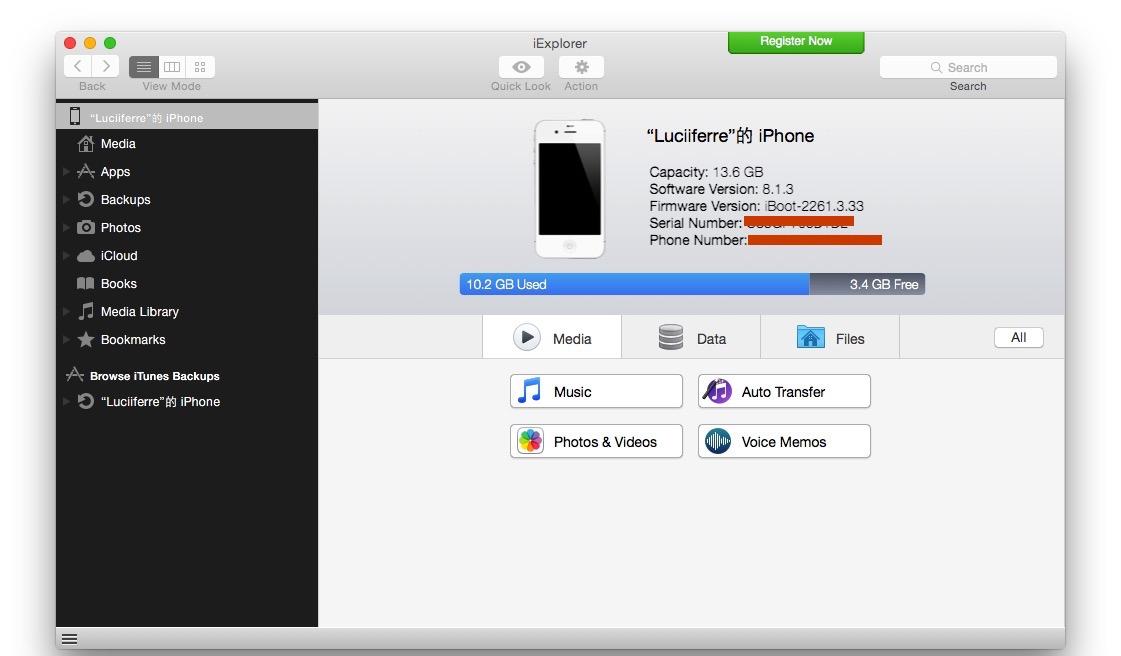 媒体功能下,可以备份音乐作品和视频以及语音备忘录。数据界面下,可以备份信息、联系人、通话记录、备忘录、Safari 浏览记录等。进入不同的备份内容版块后,可以选择将选中的单条内容备份至 Mac,也可以选择将全部内容备份。
媒体功能下,可以备份音乐作品和视频以及语音备忘录。数据界面下,可以备份信息、联系人、通话记录、备忘录、Safari 浏览记录等。进入不同的备份内容版块后,可以选择将选中的单条内容备份至 Mac,也可以选择将全部内容备份。
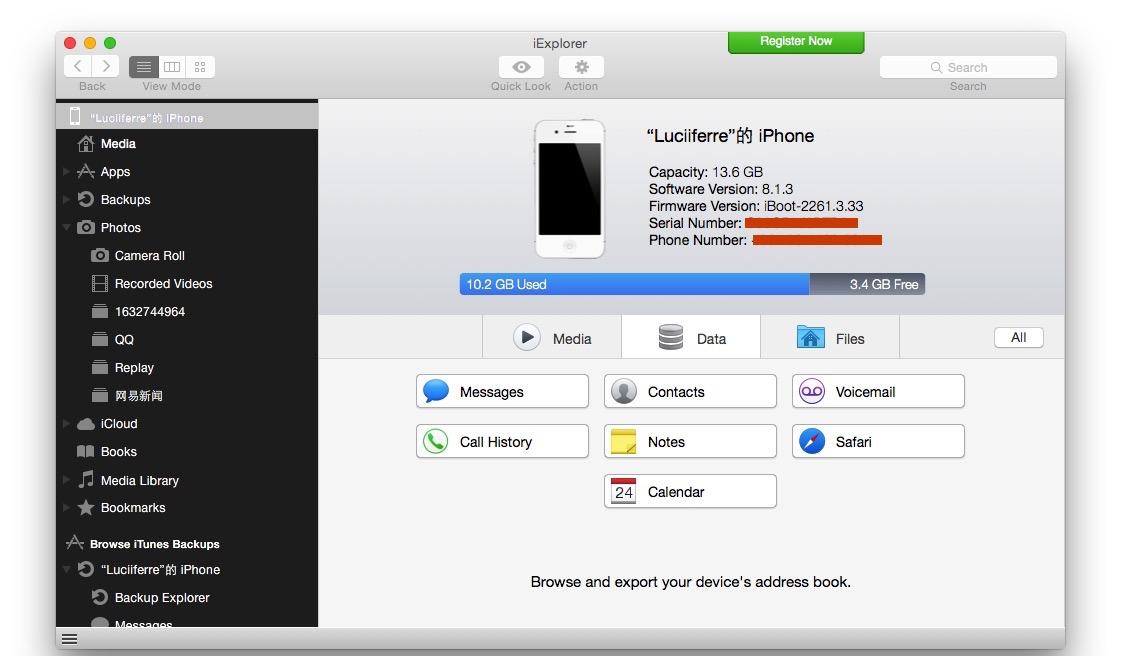 除了右侧的备份外,iExplorer 还将全部功能集成在左侧边栏,功能方面与右侧的各种小按钮相似。这种提供两套功能全部一样的设计让人感觉很混论,不过 应用的加速速度快很多。当用户选择某些内容后,可以快速的完成备份。 iExplorer 3 的设置功能包括将设备设置为磁盘模式,显示隐藏文件等。其他的传输和 iTunes 功能等可以选择传输时的一些属性。应用的载入速度比较快,数据导出性能也非常不错,只是界面设计方面有些落后。
除了右侧的备份外,iExplorer 还将全部功能集成在左侧边栏,功能方面与右侧的各种小按钮相似。这种提供两套功能全部一样的设计让人感觉很混论,不过 应用的加速速度快很多。当用户选择某些内容后,可以快速的完成备份。 iExplorer 3 的设置功能包括将设备设置为磁盘模式,显示隐藏文件等。其他的传输和 iTunes 功能等可以选择传输时的一些属性。应用的载入速度比较快,数据导出性能也非常不错,只是界面设计方面有些落后。
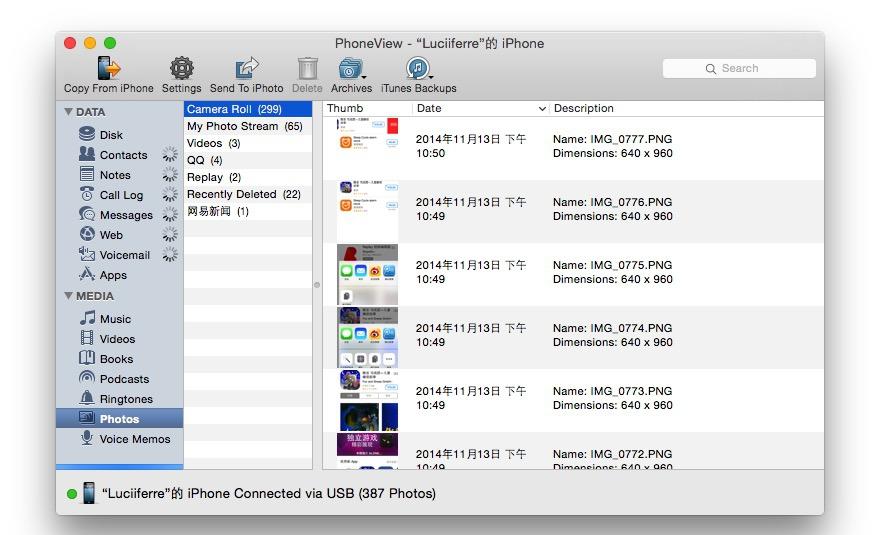 PhoneView 的设置同样非常简单,没有使用任何图标,只将部分功能以列表形式展示,用户可以通过选择框激活或者禁用功能。从加载速度上看,PhoneView 的表现不错,只是数据加载一直不成功。应用的结构分类清晰,没有繁杂的功能,只是免费版的限制有些大。
PhoneView 的设置同样非常简单,没有使用任何图标,只将部分功能以列表形式展示,用户可以通过选择框激活或者禁用功能。从加载速度上看,PhoneView 的表现不错,只是数据加载一直不成功。应用的结构分类清晰,没有繁杂的功能,只是免费版的限制有些大。
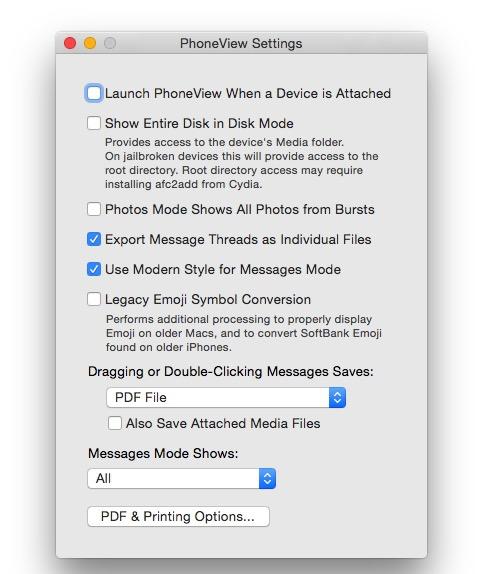 DiskAid
DiskAid
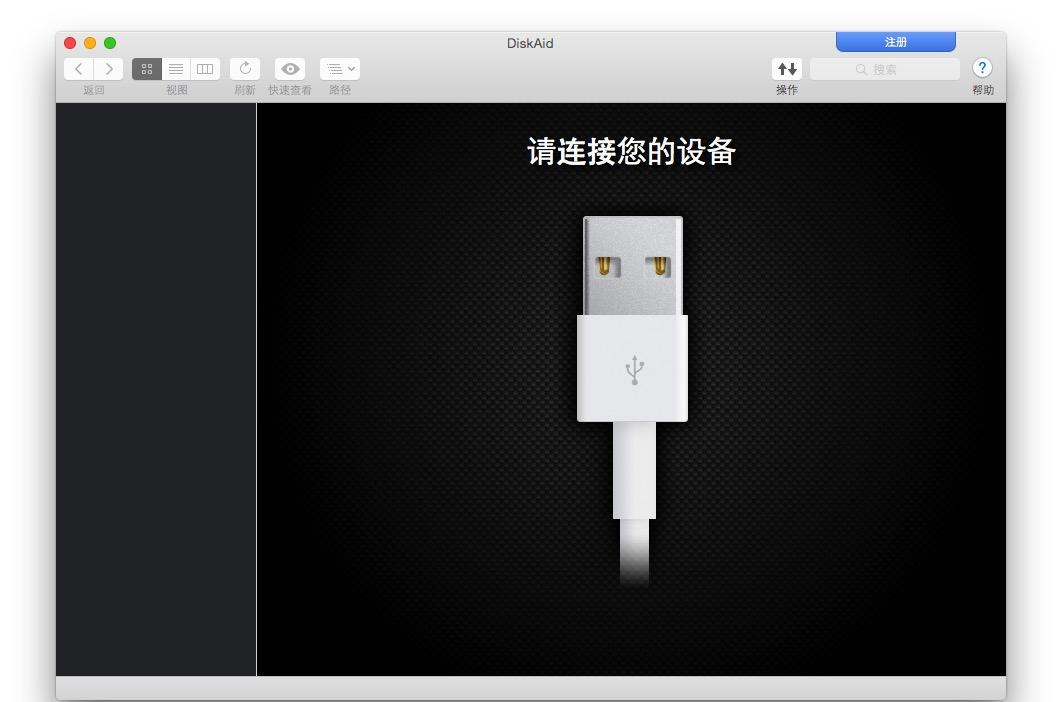 DiskAid 的整体设计风格与 iExplorer 有些类似,但还是有些不同。第一次运行后,如果没有插入设备,会显示“请连接您的设备”,还有很大的Lightning 线缆的 USB 插头,背景中黑色的纹理看起来很有质感,整个假面简单粗暴。我们可以看到工具条上的图标也是如此,大部分采用 Finder 风格,除了操作查看功能外,其他图标和功能没有太多亮点。
DiskAid 的整体设计风格与 iExplorer 有些类似,但还是有些不同。第一次运行后,如果没有插入设备,会显示“请连接您的设备”,还有很大的Lightning 线缆的 USB 插头,背景中黑色的纹理看起来很有质感,整个假面简单粗暴。我们可以看到工具条上的图标也是如此,大部分采用 Finder 风格,除了操作查看功能外,其他图标和功能没有太多亮点。
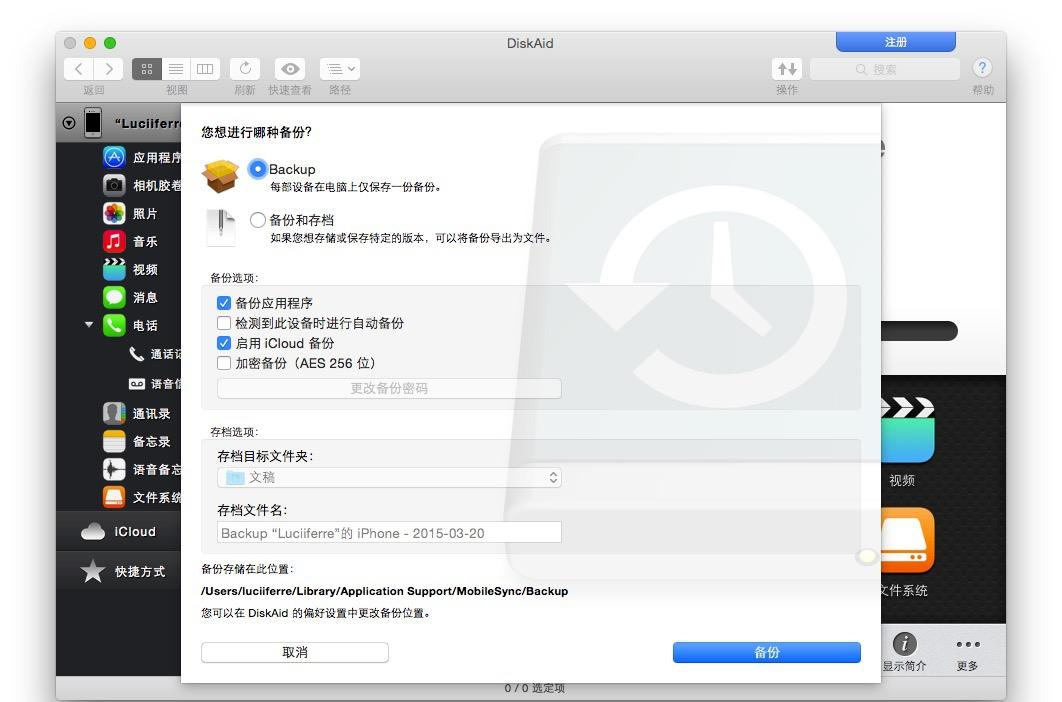 此外,DiskAid 还支持备份功能,备份功能会将 iPhone 中完整的数据进行备份,储存在 Mac 上。DiskAid的设置中可以清除缓存,重置应用等。储存、媒体和其他数据等图标看起来很丑,功能方面也比较鸡肋。
此外,DiskAid 还支持备份功能,备份功能会将 iPhone 中完整的数据进行备份,储存在 Mac 上。DiskAid的设置中可以清除缓存,重置应用等。储存、媒体和其他数据等图标看起来很丑,功能方面也比较鸡肋。